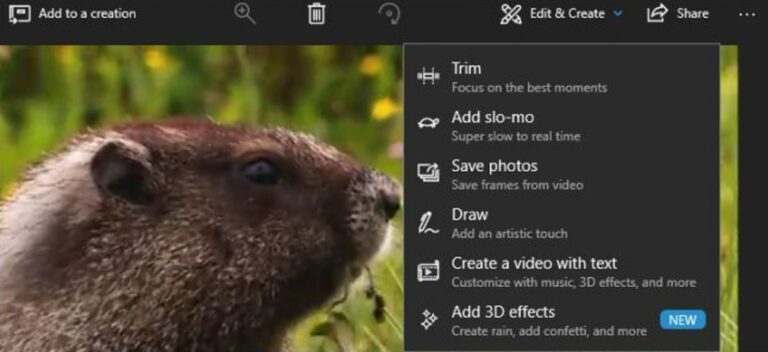Как изменить размер и стиль указателя мыши в Windows 11

Если курсор мыши слишком плохо виден, Windows 11 предоставляет несколько способов выделить его. Вы можете сделать указатель мыши больше, перевернуть его или изменить его цвет. Вот как.
Сначала откройте настройки Windows. Самый быстрый способ – нажать Windows + i на клавиатуре. Или вы можете щелкнуть правой кнопкой мыши кнопку «Пуск» на панели задач и выбрать «Настройки» в появившемся меню.
Программы для Windows, мобильные приложения, игры - ВСЁ БЕСПЛАТНО, в нашем закрытом телеграмм канале - Подписывайтесь:)

В настройках нажмите «Специальные возможности» на боковой панели, затем выберите «Указатель мыши и касание».

В настройках указателя мыши и касания вы можете легко увеличить или уменьшить курсор мыши с помощью ползунка «Размер». Щелкните круг внутри ползунка и перетащите его, пока курсор не достигнет желаемого размера.

Чтобы изменить стиль курсора мыши, используйте параметры, перечисленные в разделе «Стиль указателя мыши». У вас есть четыре варианта: «Белый», «Черный», «Инвертированный» и «Пользовательский». Вот что делает каждый.
- Белый: курсор мыши белый с черным контуром. Это вариант по умолчанию.
- Черный: курсор мыши черный с белым контуром.
- Перевернутый: курсор мыши автоматически меняет цвет на инвертированную версию цвета, над которым он наведен. Например, если он находится на черном фоне, курсор будет белым.
- Пользовательский: вы можете выбрать собственный цвет курсора мыши, о котором мы расскажем ниже.

Если вы щелкните стиль курсора мыши «Пользовательский» (цветной курсор), вы можете выбрать цвет курсора из списка «Рекомендуемые цвета», щелкнув его. Или вы можете выбрать собственный цвет, нажав кнопку «плюс» («+») рядом с «Выбрать другой цвет».

Когда курсор мыши будет таким, как вам нравится, закройте «Настройки». Ваши изменения уже сохранены.
Если вам когда-нибудь понадобится снова настроить размер или стиль курсора мыши, откройте «Настройки» и снова выберите «Специальные возможности»> «Указатель мыши и касание». Удачи!
Для еще большей настройки – например, для изменения формы курсора, а не только размера и цвета – Windows 11 по-прежнему позволяет изменять тему указателя мыши.
Программы для Windows, мобильные приложения, игры - ВСЁ БЕСПЛАТНО, в нашем закрытом телеграмм канале - Подписывайтесь:)